Recensione di Animaker: questo strumento di animazione è buono nel 2022?

Animatore
sommario
Animatore è un software di animazione fai-da-te che può essere utilizzato per video di marketing, istruzione, affari o personali in una varietà di stili. Il software è completamente web-based (non è necessario installare nulla) ed è molto facile iniziare.
Utilizza una semplice interfaccia di trascinamento della selezione per consentirti di aggiungere/modificare elementi, oltre a numerosi modelli per iniziare se non sei sicuro dell’aspetto che desideri per il tuo video. C’è anche una libreria inclusa di immagini, personaggi, audio e altro che puoi usare nel tuo video.
Se stai cercando un creatore di video di animazione online in grado di produrre video animati senza perdere troppo tempo, Animaker è un’ottima scelta. È un software freemium e utilizza un modello di prezzo basato su abbonamento.
Cosa mi piace: Discreta quantità di personaggi e materiale gratuito. I piani di abbonamento offerti sono più economici di quelli di molti programmi concorrenti. Buona varietà di materiali di supporto e team di risposta rapida alle e-mail.
Quello che non mi piace: Nessuna funzione di salvataggio automatico. Questo è incredibilmente frustrante quando ha la tendenza a bloccarsi se si cambia scheda. Spesso si blocca e la pagina deve essere ricaricata per ripristinare la funzionalità.
Cos’è Animaker?
È uno strumento basato sul Web per la creazione di video animati in una varietà di stili, come infografica, lavagne o cartoni animati. Non devi scaricare nulla per usarlo e puoi iniziare gratuitamente.
Se sei interessato a creare video per scopi educativi, di marketing o personali, offre una strada di facile apprendimento e una buona quantità di media che puoi utilizzare senza royalty. Gli stili animati sono coinvolgenti e buoni per catturare l’attenzione del pubblico.
Animaker è sicuro da usare?
Sì, Animaker è molto sicuro da usare. Il programma è stato lanciato per la prima volta nel 2022 e da allora ha mantenuto un buon nome. È interamente basato sul Web, quindi non è necessario scaricare nulla per usarlo.
Inoltre, il sito utilizza ‘HTTPS’, un tipo di protocollo web sicuro (al contrario del normale ‘HTTP’). Puoi collegare i tuoi account Google o Facebook ad Animaker, ma queste autorizzazioni possono essere revocate in qualsiasi momento.
Posso usare Animaker gratuitamente?
Animaker è un software freemium. Ciò significa che mentre offre un piano gratuito di cui gli utenti possono usufruire, in realtà sarà necessario acquistare un abbonamento per poter utilizzare tutte le funzionalità che offre.
Gli utenti del piano gratuito hanno accesso alla maggior parte delle funzionalità dell’editor, possono realizzare 5 video al mese (con filigrana) e accedere ad alcuni modelli ed elementi multimediali. Gli utenti a pagamento non riscontrano questi problemi e ottengono anche vantaggi aggiuntivi. Il piano gratuito è un ottimo modo per sperimentare con Animaker, ma alla fine dovrai acquistare un abbonamento per trarne il massimo.
Sommario
Perché fidarti di me per questa recensione di Animaker?
Mi chiamo Nicole e, proprio come te, mi assicuro di leggere le recensioni prima di registrarmi con un nuovo software o decidere di scaricare un nuovo programma. Dopotutto, può essere difficile essere completamente sicuri se il software che si desidera utilizzare è sicuro se si finisce per dover acquistare contenuto aggiuntivo per utilizzare effettivamente l’applicazione, o anche cosa c’è effettivamente all’interno della confezione.
La mia recensione di Animaker è completamente basata sulla mia esperienza nell’utilizzo. Mi sono registrato, ho testato il software e raccolto informazioni in modo da non doverlo fare – e significa anche che stai vedendo schermate e contenuti reali dal programma. Sarai in grado di decidere rapidamente se Animaker è adatto a te.
A riprova che ho sperimentato personalmente questo programma, ecco uno screenshot dell’e-mail di attivazione del mio account:
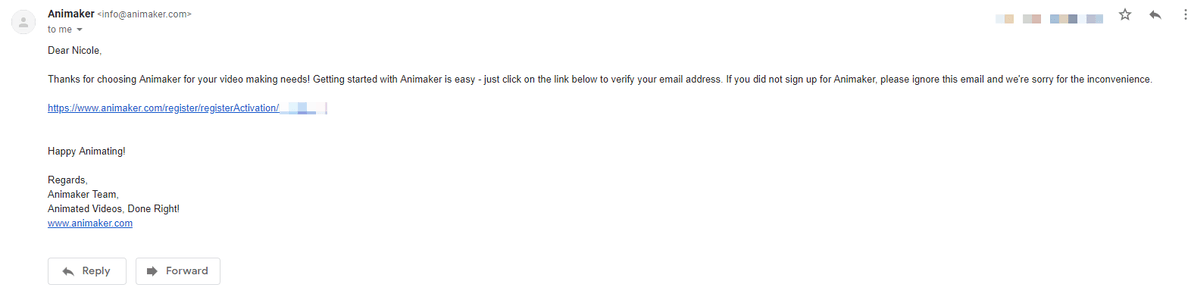
Infine, non sono approvato da Animaker o da qualsiasi altra azienda, quindi puoi fidarti che la mia recensione è il più imparziale possibile e rappresenta solo i fatti reali di come funziona.
Recensione dettagliata di Animaker
Getting Started
Animaker è progettato per essere facile da usare subito, ma se sei un po’ confuso, non preoccuparti! Ecco una guida rapida per impostare il tuo primo video.
Quando ti iscrivi per la prima volta, ti verrà chiesto di selezionare per quale settore intendi utilizzare Animaker. Questo non ha alcun effetto sul contenuto a cui accedi, oltre a spingere quelli che pensa siano i modelli più rilevanti nella parte superiore della tua dashboard.
Se stai solo sperimentando, scegli ‘Altri’. Dopo questo, vedrai immediatamente una dashboard che ti mostra i modelli disponibili in modo da poter iniziare un nuovo video.
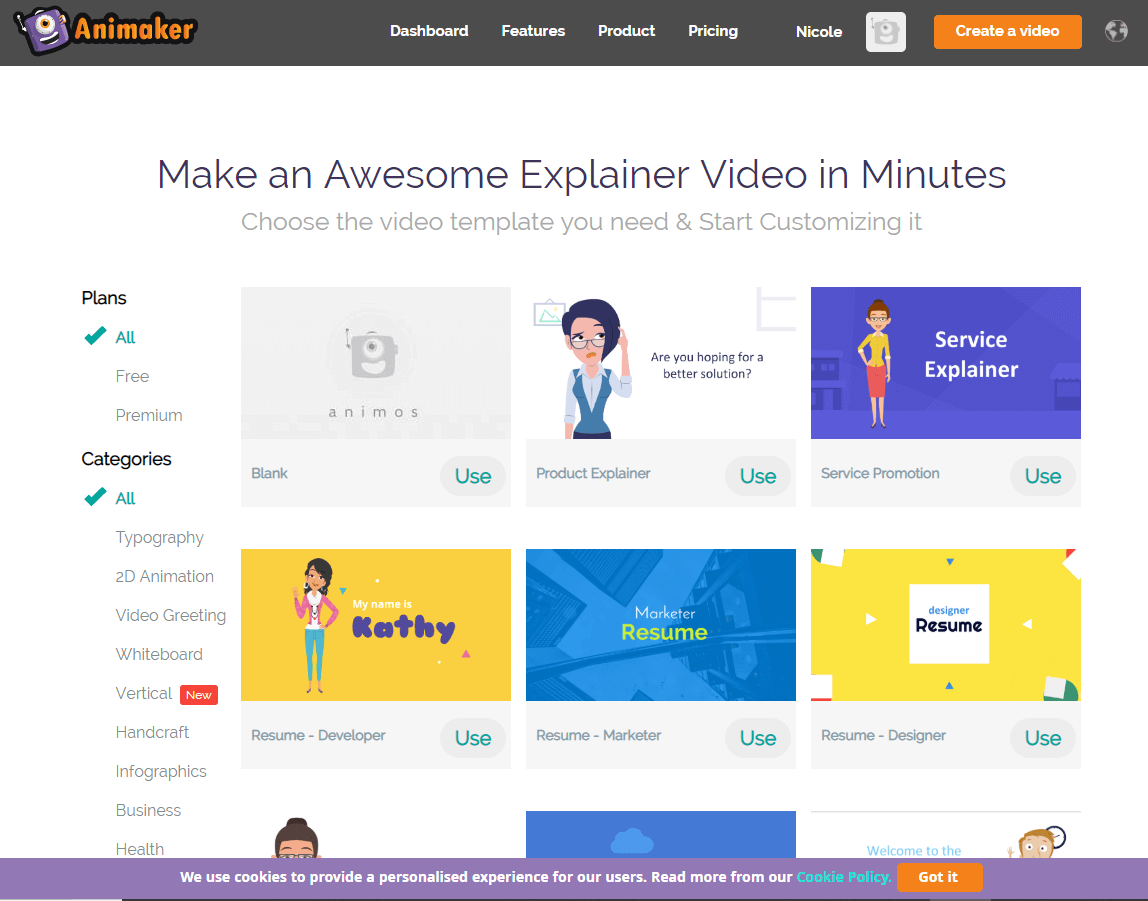
Puoi anche scegliere ‘Vuoto’ in alto a sinistra se non sei interessato a un modello. Alcuni modelli sono disponibili solo per determinati utenti di livello a seconda del piano che stai utilizzando. Gli utenti a pagamento possono accedere ai modelli ‘Premium’, mentre gli utenti gratuiti possono utilizzare solo i modelli ‘Gratuiti’. Tutti i modelli sono classificati per tipo e puoi ordinarli utilizzando le etichette nella barra laterale di sinistra.
Dopo aver scelto un modello, dovresti essere portato alla schermata dell’editor. Alcuni utenti potrebbero riscontrare prima questo avviso:
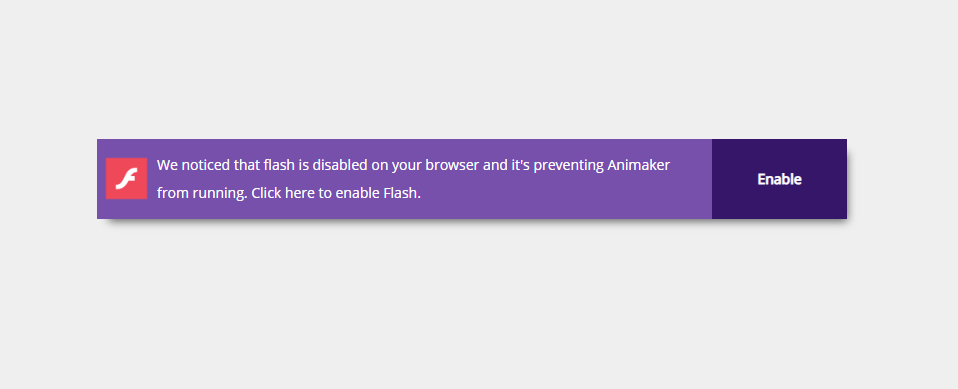
Per impostazione predefinita, molti browser moderni disabilitano Flash poiché sta rapidamente diventando obsoleto. Tuttavia, siti come Animaker avranno bisogno che tu lo riabiliti per funzionare correttamente. Basta fare clic su ‘abilita’ e quindi accettare quando il browser richiede di attivare Flash.
Una volta caricato l’editor, vedrai questo:
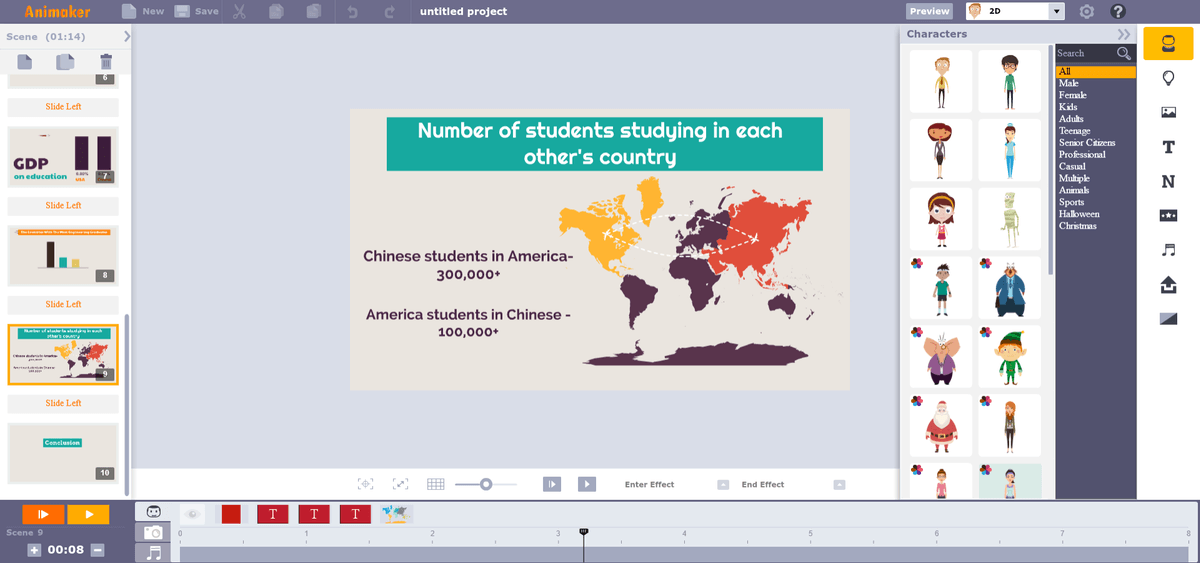
Il contenuto varia a seconda del tipo di modello selezionato, ma il layout di base è lo stesso. La barra laterale sinistra mostra le scene, mentre la barra laterale destra mostra elementi multimediali e di design che puoi aggiungere. Il centro è la tela e la sequenza temporale è al di sotto.
Da qui, puoi aggiungere contenuti a una scena, creare nuove sezioni per il tuo video ed eseguire tutte le modifiche.
Media e testo
Animaker offre diversi tipi di media e sono classificati come segue:
- Personaggi
- Proprietà
- Sfondi
- Testo
- numeri
Ogni categoria ha una scheda nella barra laterale di destra e viene fornita con alcuni materiali predefiniti (quanti materiali sono disponibili dipende dal tipo di piano che hai).
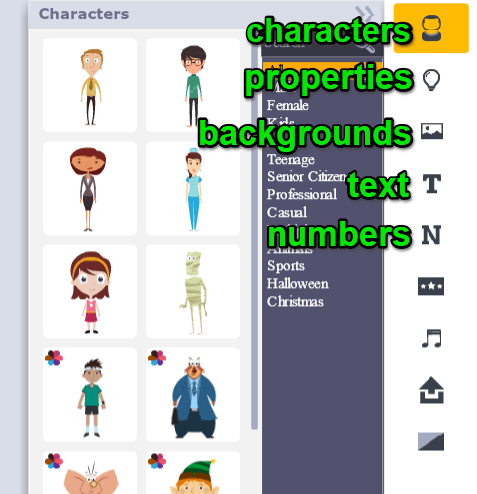
Personaggi
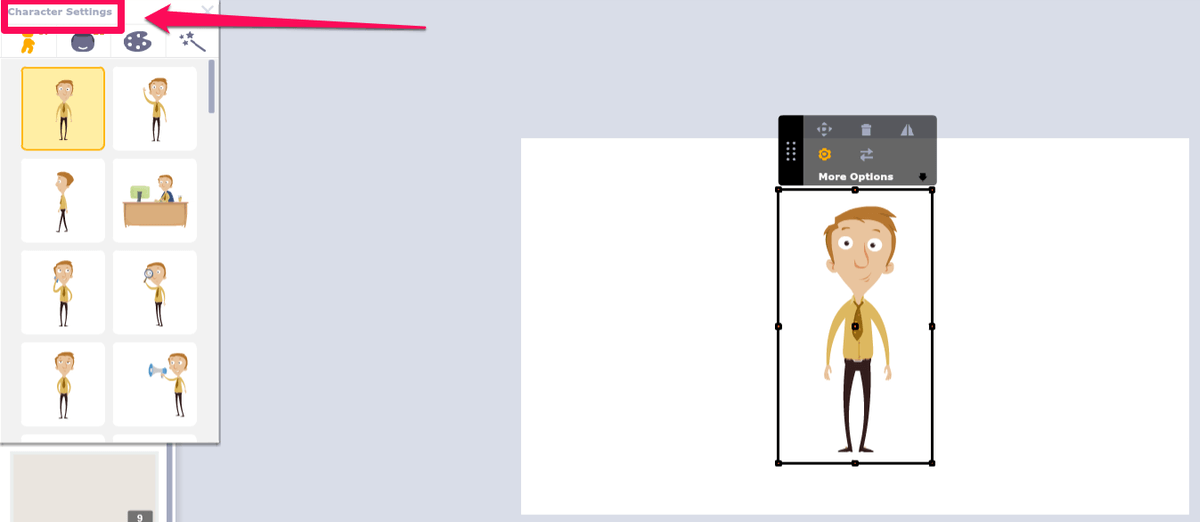
I personaggi sono piccole immagini della stessa persona disponibili in diverse pose e spesso in diversi colori (indicati dal piccolo fiore multicolore nell’angolo sinistro della loro immagine). Molti personaggi offrono anche espressioni facciali alternative oltre alle varie pose. Gli utenti gratuiti possono accedere a 15 caratteri, mentre gli utenti a pagamento hanno accesso a dozzine.
Proprietà
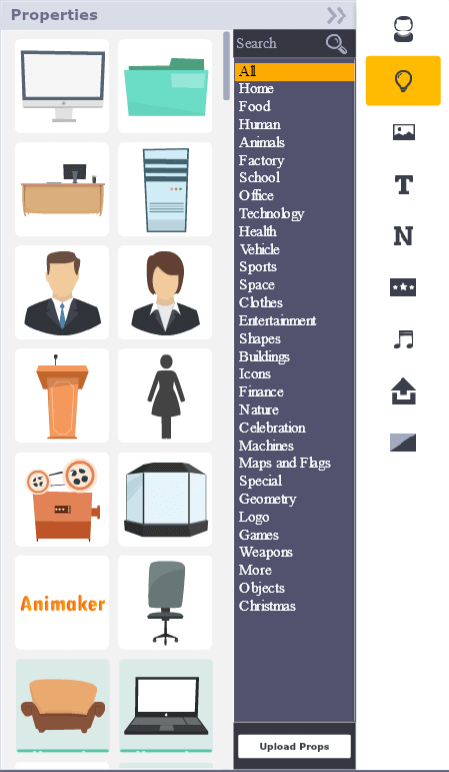
Le proprietà sono ‘oggetti di scena’, clipart o oggetti di sfondo che puoi aggiungere al tuo video. Molti di questi sono disponibili gratuitamente, ma non sarebbe nemmeno difficile importarne alcuni. Sono principalmente nello stile di design piatto. Alcuni offrono più ‘pose’ – ad esempio, la cartella è disponibile sia chiusa che aperta. Tuttavia, sembra che la maggior parte degli oggetti di scena non possa essere cambiata di colore.
Sfondi

Gli sfondi preparano il terreno per il tuo video. Alcuni sono animati, mentre altri sono semplicemente scene che sono buone per posizionare i tuoi personaggi e oggetti di scena. Gli sfondi sono suddivisi in due categorie: Immagini e colori. Le immagini sono gli sfondi animati standard, mentre la scheda ‘colore’ è semplicemente un posto dove scegliere uno sfondo a tinta unita.
Testo
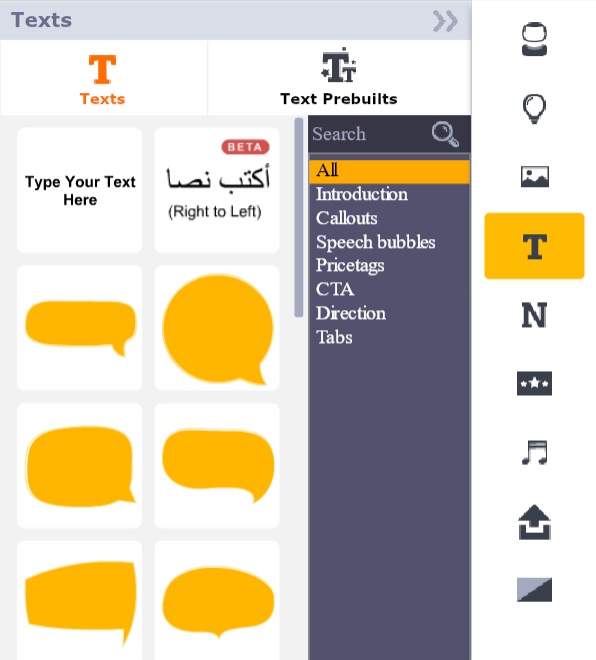
Il testo è una forma comune di media nei video animati. Potresti averne bisogno per un banner, un’intestazione o informazioni (soprattutto nei video esplicativi o nelle infografiche). Animaker offre molta flessibilità con il testo. Puoi sempre rilasciare una nuova casella di testo, ma puoi anche scegliere tra modelli predefiniti o un’ampia varietà di fumetti e stili di callout.
numeri
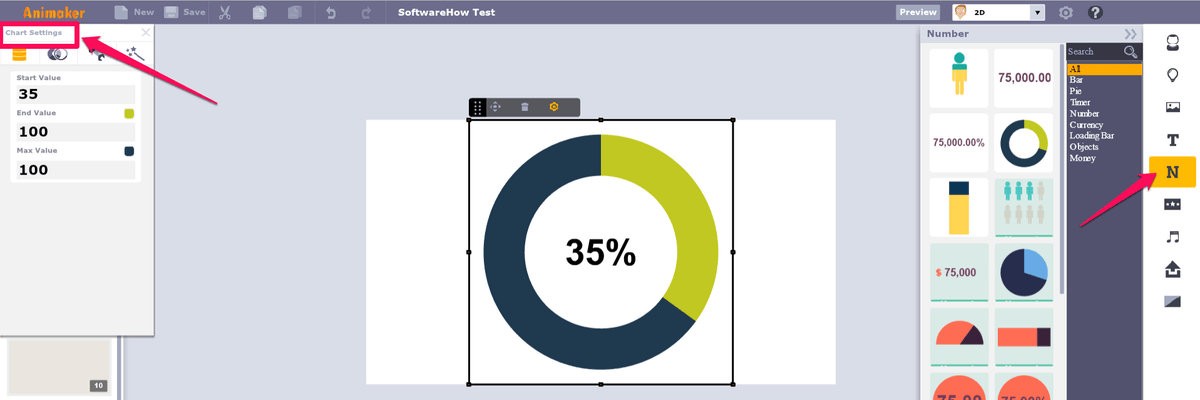
Sebbene ‘Numeri’ suoni come una forma di testo stranamente specifica, è una categoria speciale per un motivo. Sotto ‘Numeri’ puoi trovare grafici e grafici personalizzabili completi di animazioni e funzionalità extra. Dai grafici a barre ai grafici a torta, puoi aggiungere dati importanti ai tuoi video molto facilmente.
Caricamento dei tuoi file multimediali
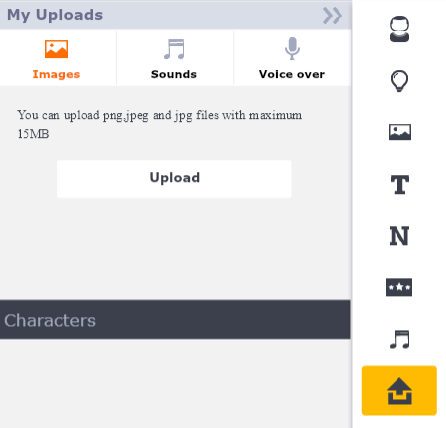
Se ad Animaker manca qualcosa di cui hai bisogno (o se è dotato di paywall), puoi utilizzare la funzione di caricamento per aggiungere le tue immagini a un video. Questa funzione supporta solo file JPEG e PNG, quindi non sarai in grado di creare GIF animate, ma dovrebbe essere sufficiente per la maggior parte degli utenti. I caratteri personalizzati possono essere caricati solo se sei un utente del piano aziendale.
audio
L’audio è una parte importante della trasmissione del messaggio nel tuo video. La grafica potrebbe attirare l’attenzione di qualcuno, ma alla fine cose come la narrazione, la voce fuori campo e la musica di sottofondo li terranno impegnati.
Animaker viene fornito con una libreria di musica royalty-free che puoi utilizzare nei tuoi video (i titoli in verde indicano che devi essere un utente a pagamento per accedervi). Offre anche una selezione di effetti sonori oltre alle tracce di sottofondo.
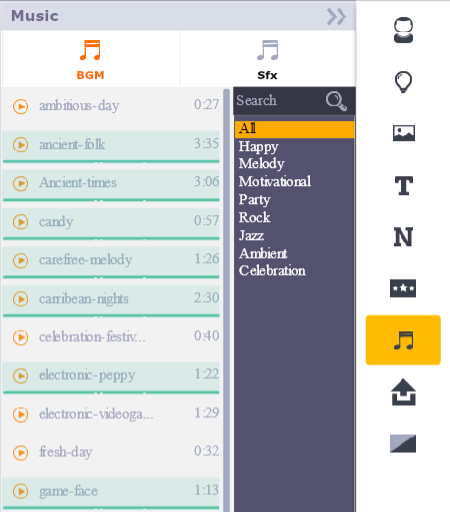
Puoi anche utilizzare i pulsanti ‘Carica’ o ‘Registra voce’ per aggiungere una narrazione o una voce fuori campo speciale al tuo video.
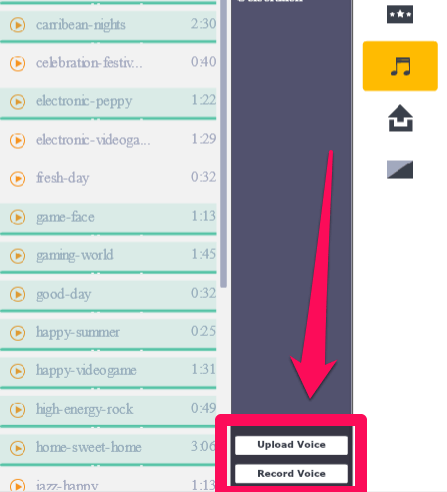
Se scegli di registrare la tua voce, dovrai concedere ad Adobe Flash l’autorizzazione per accedere alla videocamera e al microfono. Sembra un po’ impreciso, ma poiché Animaker è un software Flash, questa è l’interfaccia che utilizza.
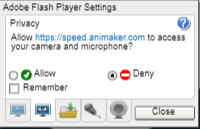
Potresti anche vedere un piccolo pop-up come questo dal tuo browser:
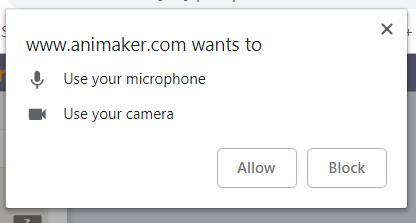
In entrambi i casi, dovrai fare clic su ‘Accetta’ o ‘Consenti’ per continuare. Quindi, vedrai la seguente schermata di registrazione:
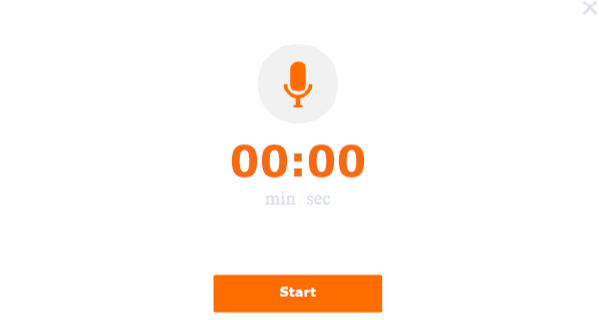
Premendo il pulsante Start avvierà immediatamente la registrazione, il che può essere fastidioso se sei abituato a un conto alla rovescia. Inoltre, la finestra di registrazione copre la tela del video, quindi è necessario conoscere i tempi in anticipo o regolare il video dopo aver registrato la voce fuori campo.
Puoi anche utilizzare il pannello ‘Carica’ per aggiungere una registrazione preimpostata. Tutti i file che carichi per essere utilizzati come audio dovrebbero essere MP3.
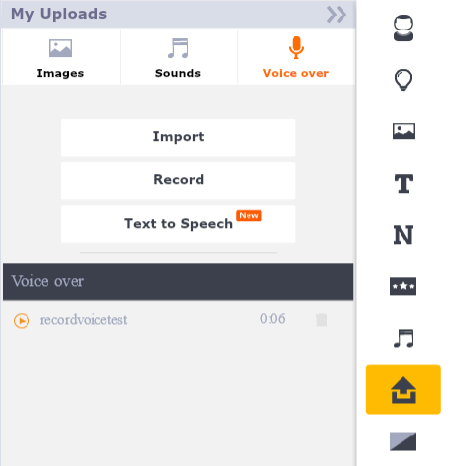
La funzione di sintesi vocale pubblicizzata in realtà reindirizza a un sottoprogramma chiamato ‘Animaker Voice’ in cui puoi importare uno script e creare la voce di sintesi vocale in base alle tue esigenze. Tuttavia, ti consente solo di scaricare alcune di queste registrazioni ogni mese.
Scene, animazioni e timeline
Le scene sono i componenti che compongono il tuo video finale. Consentono di passare da un’impostazione all’altra e di passare a nuove informazioni. In Animaker, le scene sono accessibili sul lato sinistro dell’interfaccia del programma.
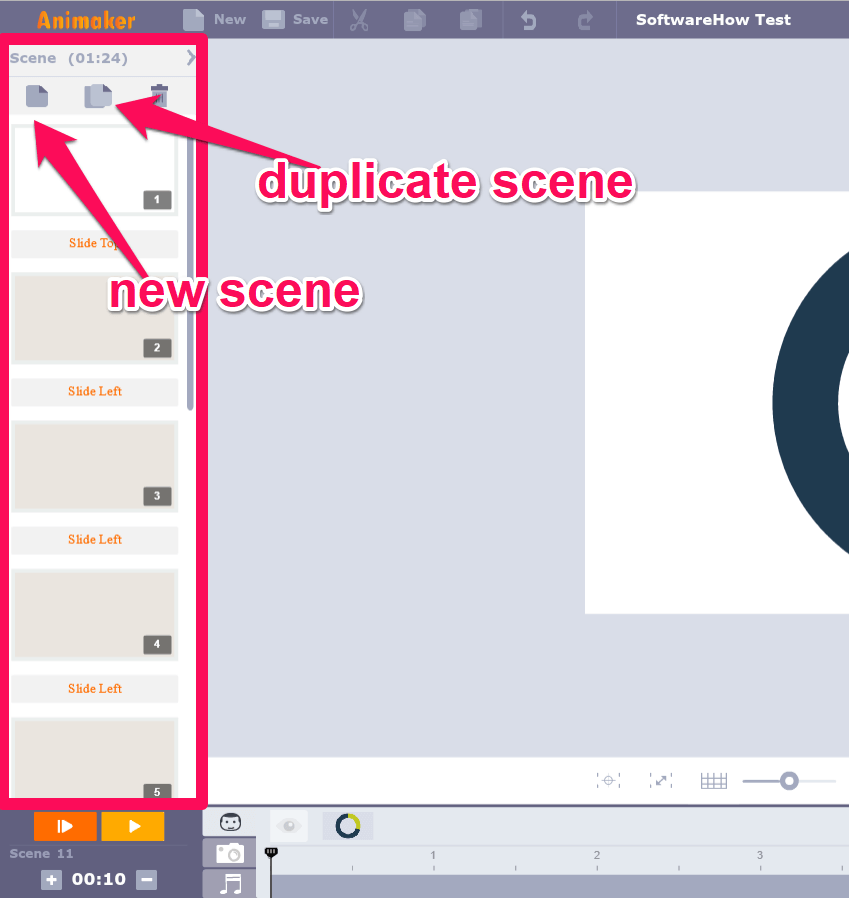
Ogni nuova scena ti presenterà una tela bianca. Da lì, puoi aggiungere sfondi, oggetti di scena, personaggi e qualsiasi altro elemento di cui hai bisogno. Una volta che tutti gli elementi sono stati posizionati, puoi utilizzare la timeline per manipolarli.
La timeline è la barra nella parte inferiore dell’area di lavoro. Sulla timeline, puoi modificare i tempi in cui i tuoi oggetti appaiono e scompaiono, nonché modificare i tempi per le tracce musicali/audio.

Se fai clic su un oggetto, puoi modificare le dimensioni della zona gialla per decidere quando entra/uscire da una scena e modificare la zona arancione per modificare gli effetti di animazione su quel personaggio. Ad esempio, alcuni personaggi potrebbero avere percorsi curvi che vorresti si verificassero in un determinato momento.

Puoi utilizzare le schede multimediali per passare ad altri tipi di elementi della sequenza temporale oltre ai soli personaggi e oggetti di scena. È possibile fare clic sull’icona della fotocamera per aggiungere funzioni di zoom e panoramica o fare clic sull’icona della musica per modificare i diversi tipi di audio eventualmente aggiunti.
Infine, ti consigliamo di fare buon uso delle transizioni di Animaker. Queste transizioni possono essere applicate tra le scene per creare effetti interessanti o semplicemente per passare da un’idea all’altra in modo più fluido.
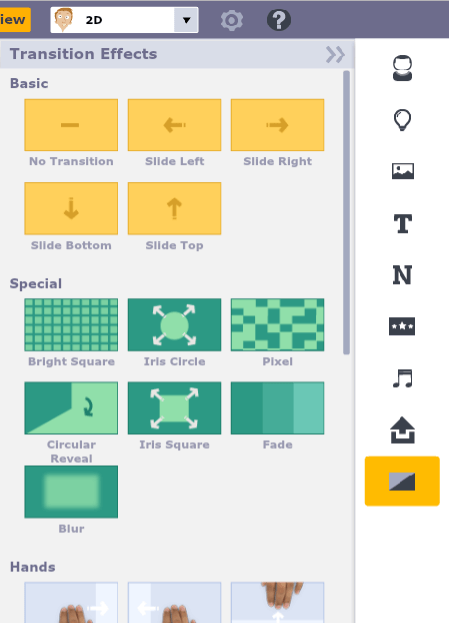
Tutte le transizioni sembrano essere disponibili per gli utenti gratuiti, il che è un bel bonus. Sembra che ci siano circa 25 transizioni. Questa scheda ti mostrerà anche alcuni effetti di modifica della fotocamera che puoi utilizzare, come ‘fotocamera sinistra’ e ‘fotocamera destra’, che verranno visualizzati nella scheda fotocamera della timeline una volta applicati.
Prima di poter esportare in Animaker, dovrai salvare il tuo progetto. Quindi, fai clic sul piccolo ingranaggio nella parte superiore dell’area di lavoro e scegli ‘Esporta’.
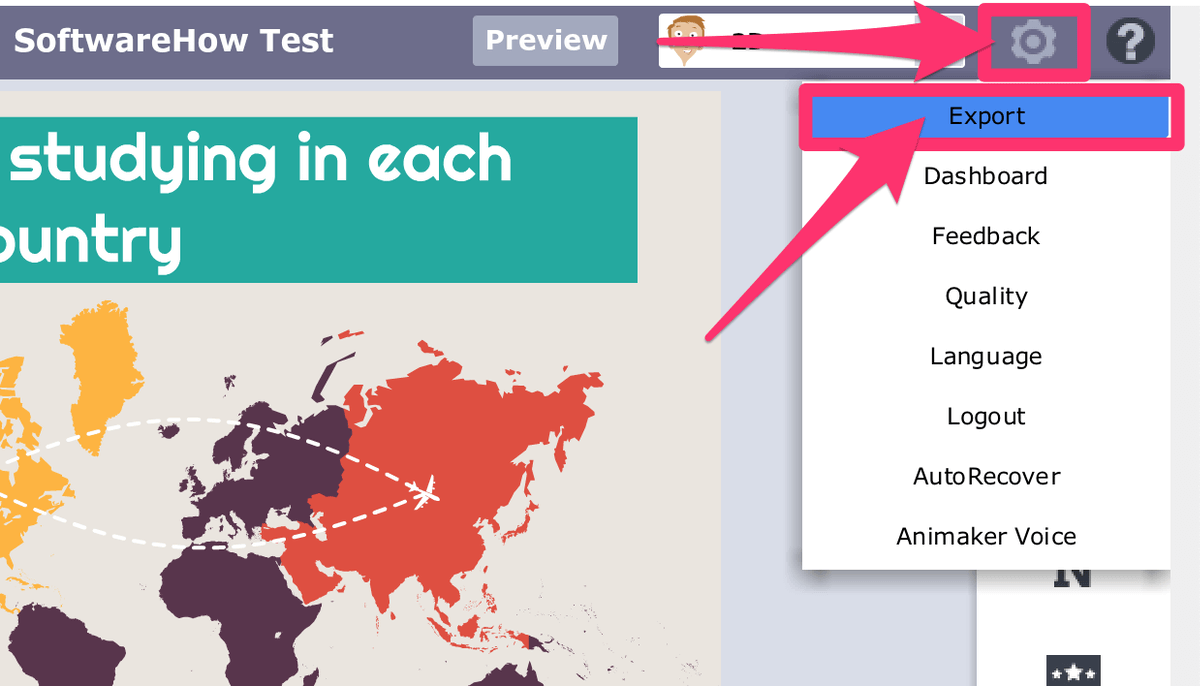
Successivamente, vedrai una piccola schermata di esportazione in cui puoi scegliere come formattare il tuo video finale.
Come puoi vedere, c’è un piccolo messaggio che dice ‘Puoi pubblicare i tuoi video su Youtube o Facebook usando il piano gratuito’. Gli utenti a pagamento potranno anche scaricare i loro video.
Se scarichi un video, potrai scegliere tra la qualità SD e HD (a seconda del tuo piano) e il video sarà senza marchio.
Per coloro che vogliono caricare su YouTube, dovrai collegare il tuo account Google facendo clic sul pulsante ‘Aggiungi canale’. Vedrai una richiesta che deve consentire ad Animaker di accedere al tuo account, ma queste autorizzazioni possono essere revocate in qualsiasi momento. Una volta collegati i tuoi account, potrai esportare su YouTube. La qualità del video dipenderà dal piano che hai. Ad esempio, gli utenti gratuiti possono esportare su YouTube solo in SD.
Inoltre, gli utenti gratuiti noteranno un piccolo logo Animaker sui loro video nell’angolo in basso. Questo marchio non può essere rimosso senza passare a un piano a pagamento.

Poiché le opzioni di esportazione di Animaker sono piuttosto limitate, ho contattato il loro team di supporto per chiedere se offrivano un piano ‘paga per esportazione’ anziché un piano ‘pagamento mensile’. Tuttavia, sembra che non lo facciano.
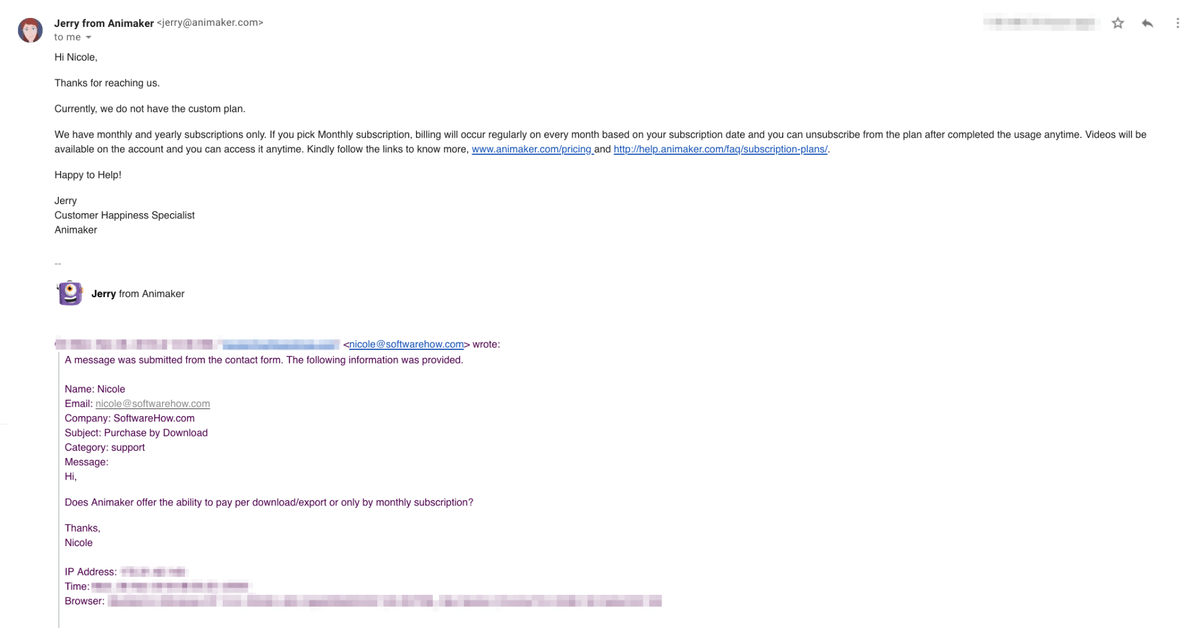
Ciò significa che per ottenere video della migliore qualità, dovrai pagare la tariffa mensile e rispettare il limite di esportazione del tuo piano.
Ragioni dietro le mie valutazioni
Efficacia: 4/5
Come software di animazione fai-da-te, Animaker è abbastanza efficiente in quello che fa. Puoi creare video con facilità, utilizzare modelli o espandere su una tela bianca solo con la tua creatività.
Contiene gli strumenti di cui hai bisogno per avere successo come funzionalità audio e personaggi personalizzabili con un’eccezione: una funzionalità di esportazione molto limitata, soprattutto se hai un piano di livello inferiore (anche gli utenti a pagamento vedranno alcune limitazioni sulla qualità del video e le esportazioni per mese).
Complessivamente, Animaker può portare a termine il lavoro quando ne fai buon uso e vai oltre i semplici video modello.
Prezzo: 4 / 5
Sebbene Animaker sia un software freemium, in definitiva è molto più economico di molti dei suoi concorrenti per funzionalità equivalenti. Il piano gratuito di base offre l’accesso a tutti gli strumenti oltre all’esportazione come file video, che offre molto spazio per iniziare e provare le cose.
C’è una discreta quantità di personaggi e file multimediali disponibili per l’uso e gli utenti pagati troveranno anche un’ampia gamma di materiali. Nel complesso, è un software di animazione fai-da-te dal prezzo molto ragionevole.
Facilità d’uso: 3/5
L’interfaccia di Animaker è abbastanza facile da usare. Tutto può essere compreso senza un tutorial (sebbene ne venga offerto uno) e tutte le funzioni sono intuitive. Tuttavia, sono obbligato a ridurre le stelle per due motivi principali.
Innanzitutto, non esiste una funzione di salvataggio automatico. Può sembrare una piccola lamentela, ma poiché questo software è basato sul Web è particolarmente vulnerabile alle chiusure accidentali delle schede o agli arresti anomali del browser e doversi preoccupare costantemente di salvare il proprio lavoro è una seccatura.
Il mio secondo motivo per trattenere una stella è che durante il test del software ho riscontrato circa 3-5 blocchi in circa 2 ore di utilizzo. Questi blocchi non si sono mai risolti da soli e, invece, la pagina ha dovuto essere ricaricata (perdendo così tutto il mio lavoro a causa della mancanza del salvataggio automatico). Quindi, sebbene Animaker sia abbastanza facile da usare in superficie, ha alcuni bug che devono ancora essere risolti.
Assistenza: 5 ore su 5, XNUMX giorni su XNUMX
Se non sei mai sicuro di come fare qualcosa in Animaker, non dovrai chiedertelo a lungo. Il programma include un’ampia libreria di tutorial, articoli di conoscenza/FAQ, molte risorse della community e un team di supporto che risponde rapidamente alle richieste. È un sistema abbastanza completo e dovrebbe lasciarti senza preoccupazioni.
Alternative agli animatori
Powtoon (Rete)
Powtoon è anche un software basato sul web, ma si vanta di poter essere utilizzato sia per video animati tradizionalmente che per realizzare presentazioni più interessanti (al contrario del tuo PowerPoint standard). La sua interfaccia è molto simile ad Animaker e ad altri programmi di animazione, il che semplifica il passaggio o l’apprendimento rapido. C’è anche una discreta quantità di contenuti multimediali e modelli gratuiti.
Abbiamo fatto un ampio recensione di Powtoon, che puoi controllare per saperne di più.
Explaindio (Mac e PC)
Per coloro che preferiscono avere un’applicazione software completa, Explaindio 3.0 potrebbe adattarsi al conto. Sebbene l’interfaccia sia più complessa e la libreria di supporti predefiniti sia più limitata rispetto alla maggior parte delle soluzioni freemium o basate sul Web, offre più controllo e funzionalità di modifica rispetto ai suoi concorrenti. È anche un software autonomo, quindi pagherai solo una tariffa una tantum e non dipenderai dalla connessione Internet per eseguire le modifiche.
Abbiamo anche fatto un dettagliato Recensione di Explaindio
Pantaloncini crudi (Rete)
Se vuoi rimanere basato sul web ma Animaker non sembra adatto a te, considera di provare RawShorts. È anche un software freemium per la creazione di animazioni, che utilizza un’interfaccia di trascinamento della selezione, nonché la stessa sequenza temporale di base e modello di scena di molte altre piattaforme di creazione. Sebbene le funzionalità offerte siano molto simili ad Animaker, offre una diversa impostazione del prezzo e la possibilità di acquistare download anziché un abbonamento.
Puoi anche leggere il nostro miglior software di animazione lavagna recensione di riepilogo per ulteriori opzioni.
Conclusione
Se stai cercando un software di animazione fai-da-te in grado di produrre risultati di buona qualità senza troppi problemi per te come creatore, Animaker è un’ottima scelta. Offre molti strumenti e materiali per portarti al traguardo e puoi persino iniziare gratuitamente prima di impegnarti in qualsiasi cosa.
Allora, cosa ne pensi di questa recensione di Animaker? Hai provato questo strumento di animazione? Lascia un commento qui sotto e facci sapere.
ultimi articoli